您想在 wordpress 中添加 flickr 小部件嗎?
通過創(chuàng)建 Flickr 小部件,您可以在 wordpress 網(wǎng)站上顯示圖像、視頻,甚至整個(gè)相冊。這是一種保持內(nèi)容新鮮、有吸引力并在 Flickr 上增加關(guān)注者的簡單方法。
在本文中,我們將向您展示如何將 Flickr 小部件添加到您的 WordPress 網(wǎng)站。
如何在 WordPress 中添加 Flickr 小部件
在 WordPress 中添加 Flickr 小部件的最簡單方法是使用Photonic。該插件可讓您顯示來自許多不同網(wǎng)站和平臺的內(nèi)容,包括 Google Photos、SmugMug 和 Flickr。
要顯示 Flickr 中的內(nèi)容,您需要 ssl 證書。如果您需要幫助,請參閱我們的指南,了解如何為您的 WordPress 網(wǎng)站獲取免費(fèi)的 SSL 證書。
之后,您就可以安裝并激活 Photonic 插件了。您可以參閱我們關(guān)于如何安裝 WordPress 插件的指南,以獲取分步說明。
激活后,前往Photonic ? Settings。然后您可以繼續(xù)并單擊“Flickr”選項(xiàng)卡。
完成此操作后,單擊“Flickr 設(shè)置”鏈接。
首先,您需要通過創(chuàng)建 API 密鑰和密碼將 Photonic 連接到您的 Flickr 帳戶。要獲取此信息,您首先需要在 Flickr 網(wǎng)站上創(chuàng)建一個(gè)應(yīng)用程序。
創(chuàng)建應(yīng)用程序聽起來很技術(shù)性,但不用擔(dān)心。您不需要了解任何代碼,我們將引導(dǎo)您完成每一步。
最好在新選項(xiàng)卡中創(chuàng)建密鑰和密碼,這樣您就可以輕松地在 Flickr 網(wǎng)站和 WordPress 儀表板之間切換。
在新的瀏覽器選項(xiàng)卡中,前往Flickr API 頁面。在此頁面上,單擊“立即在線申請密鑰”鏈接。
您現(xiàn)在可以輸入用于 Flickr 帳戶的電子郵件地址和密碼。
登錄帳戶后,您需要讓 Flickr 了解您是否計(jì)劃將 Flickr 小部件用于商業(yè)或非商業(yè)項(xiàng)目。
如果您要?jiǎng)?chuàng)建個(gè)人WordPress 博客或小型企業(yè)網(wǎng)站,則可以單擊“申請非商業(yè)密鑰”按鈕。
在下一個(gè)屏幕上,通過在“您的應(yīng)用程序的名稱是什么”字段中輸入內(nèi)容來為您的應(yīng)用程序命名。您的網(wǎng)站訪問者不會(huì)看到該名稱,因?yàn)樗鼉H供您自己參考。
還有一個(gè)“您正在構(gòu)建什么”框,您可以在其中讓 Flickr 了解您將如何使用該應(yīng)用程序。
輸入所有這些信息后,最好仔細(xì)閱讀 Flickr 的條款和條件。如果您愿意繼續(xù),只需單擊“提交”按鈕即可。
Flickr 現(xiàn)在將顯示 API 密鑰和密碼,您可以使用它們將 Flickr 網(wǎng)站連接到 Photonic 應(yīng)用程序。
只需復(fù)制密鑰和密碼,然后切換回 WordPress 儀表板即可。您現(xiàn)在可以將這兩個(gè)值粘貼到“Flickr API Key”和“Flickr API Secret”字段中。
之后,只需滾動(dòng)到屏幕底部并單擊“保存頁面 Flickr 設(shè)置”按鈕即可。
此時(shí) Platonic 已經(jīng)可以訪問 Flickr 網(wǎng)站了。下一步是授予插件訪問您的 Flickr 帳戶的權(quán)限。
為此,請轉(zhuǎn)到WordPress 儀表板中的Photonic ? Authentication 。然后,您可以單擊“登錄并從 Flickr 獲取訪問令牌”按鈕。
這將帶您進(jìn)入一個(gè)屏幕,您可以在其中輸入 Flickr 用戶名和密碼。
完成后,只需點(diǎn)擊“登錄”即可。
Flickr 現(xiàn)在將顯示有關(guān) Photonic 可以執(zhí)行的操作以及它將有權(quán)訪問的數(shù)據(jù)的一些信息。
如果您愿意授予 Photonic 這些權(quán)限,那么您可以單擊“確定,我將授權(quán)它”按鈕。
單擊此按鈕后,您將自動(dòng)返回 WordPress 儀表板。
在此屏幕上,您將看到新的訪問令牌和訪問令牌密鑰。要將這些令牌添加到 Photonic 的設(shè)置中,只需單擊“保存令牌”按鈕即可。
WordPress 現(xiàn)在將帶您進(jìn)入Photonic ? 設(shè)置屏幕,其中訪問令牌和訪問令牌密鑰已粘貼到正確的字段中。
之后,您還需要配置一些設(shè)置。
首先,您可能需要設(shè)置一個(gè)默認(rèn)用戶。Photonic 可讓您顯示來自 Flickr 帳戶或任何其他公共帳戶的內(nèi)容。
在后面的步驟中,我們將向您展示如何在創(chuàng)建 Flickr 小部件時(shí)顯示不同的 Flickr 帳戶。
但是,您可能想要設(shè)置默認(rèn)帳戶。例如,如果您只計(jì)劃顯示個(gè)人 Flickr 帳戶中的內(nèi)容,那么將其設(shè)置為默認(rèn)值可以節(jié)省您的時(shí)間。如果需要,您可以隨時(shí)覆蓋此設(shè)置。
要設(shè)置默認(rèn)用戶,請打開一個(gè)新選項(xiàng)卡,然后轉(zhuǎn)到您要使用的 Flickr 帳戶。然后,您可以復(fù)制瀏覽器地址欄中的 URL,該 URL 應(yīng)類似于 https://www.flickr.com/photos/username/。
現(xiàn)在,切換回 WordPress 儀表板并將 Flickr URL 粘貼到“默認(rèn)用戶”字段中。
完成此操作后,您可以自定義 Photonic 在您網(wǎng)站的 Flickr 小部件中顯示內(nèi)容的方式。
首先,您可以單擊“要顯示的媒體”下拉列表,然后選擇是僅顯示照片、僅顯示視頻還是顯示照片和視頻。
之后,您可以選擇縮略圖在 Flickr 小部件中顯示的大小。
當(dāng)訪問者到達(dá)您的網(wǎng)站時(shí),Photonic 將顯示您所有圖像和視頻的縮略圖預(yù)覽,如下圖所示。
訪問者可以通過單擊縮略圖來查看每個(gè)圖像或視頻的放大版本。
Photonic 有幾種不同的布局,但下圖顯示了較大版本在您網(wǎng)站上的外觀示例。
要更改縮略圖的大小,只需打開“縮略圖大小”下拉列表,然后從列表中選擇一個(gè)值。
接下來,您可以選擇訪問者單擊縮略圖時(shí)顯示的圖像的大小。為此,只需打開“主圖像尺寸”下拉列表,然后從列表中選擇一個(gè)尺寸。
您打算在 Flickr 小部件中顯示視頻嗎?然后,您需要打開“視頻大小”下拉列表并選擇視頻燈箱在您的網(wǎng)站上顯示的大小。
燈箱只是一個(gè)顯示視頻內(nèi)容的彈出窗口,類似于視頻播放器。當(dāng)燈箱打開時(shí),訪問者將無法與頁面的其余部分進(jìn)行交互。
這將打開一個(gè)彈出窗口,您可以在其中選擇 Photonic 應(yīng)從何處獲取其圖像和視頻,例如instagram或 Google Photos。
注意:想要在您的網(wǎng)站上設(shè)置 Instagram 畫廊嗎?我們推薦 Smash Balloon 插件,因?yàn)樗子谑褂们夜δ軓?qiáng)大。了解如何在 WordPress 中創(chuàng)建自定義 Instagram 照片源。
由于我們要在 WordPress 中添加 Flickr 小部件,因此單擊“Flickr”。然后,繼續(xù)并單擊“下一步”按鈕。
您現(xiàn)在可以打開下拉菜單并選擇要顯示的內(nèi)容類型。
這可以是單張照片、多張照片,甚至是整個(gè) Flickr 相冊、圖片庫或收藏集。
選擇選項(xiàng)后,您需要指定 Photonic 應(yīng)從中獲取內(nèi)容的 Flickr 帳戶。
最簡單的選擇是從您添加到 Photonic 設(shè)置的默認(rèn)用戶名中獲取照片或視頻。為此,只需單擊“當(dāng)前用戶”單選按鈕即可。
想要顯示來自不同 Flickr 帳戶的內(nèi)容?然后單擊“其他用戶”單選按鈕。
這會(huì)添加一個(gè)新字段,您可以在其中粘貼要使用的 Flickr 帳戶的 URL。
另一種選擇是顯示來自 Flickr 組的圖像和視頻。為此,只需單擊“組”單選按鈕即可。
然后,在新選項(xiàng)卡中轉(zhuǎn)到您要使用的組。您現(xiàn)在可以復(fù)制 URL,該 URL 應(yīng)類似于 https://www.flickr.com/groups/group-name。
現(xiàn)在,切換回 WordPress 儀表板并將 URL 粘貼到“組名稱”字段中。
現(xiàn)在,Photonic 將僅顯示具有這些標(biāo)簽的圖像和視頻。
如果您輸入多個(gè)標(biāo)簽,則需要選擇是顯示具有這些標(biāo)簽之一的所有媒體,還是僅顯示具有所有標(biāo)簽的媒體。
為此,請打開“標(biāo)簽?zāi)J健毕吕斜恚缓髥螕簟叭魏螛?biāo)簽”或“所有標(biāo)簽”。
請注意,此頁面上的縮略圖預(yù)覽不會(huì)自動(dòng)更新。如果您進(jìn)行任何更改,則預(yù)覽可能不會(huì)顯示將包含在完成的 Flickr 小部件中的圖像和視頻。
如果您對所做的更改感到滿意,請單擊“下一步”。
在此屏幕上,您將看到可用于 Flickr 小部件的所有不同布局,例如方形網(wǎng)格和幻燈片。
只需單擊您要使用的布局,然后單擊“下一步”按鈕。
在下一個(gè)屏幕上,您將看到一些設(shè)置,可用于自定義圖像和視頻在 Flickr 小部件中的顯示方式。
根據(jù)您選擇的布局,您可能會(huì)看到不同的設(shè)置。例如,如果您使用圓形圖標(biāo)網(wǎng)格或方形網(wǎng)格布局,那么您將能夠選擇要在 Flickr 小部件中包含的列數(shù)。
同時(shí),如果您使用幻燈片布局,則需要選擇是在幻燈片上方還是下方顯示縮略圖。
完成布局設(shè)置后,單擊“下一步”按鈕。
彈出窗口現(xiàn)在將顯示它將添加到您的網(wǎng)站的代碼。如果您愿意繼續(xù),請單擊“下一步”按鈕。
Photonic 不會(huì)在帖子編輯器中顯示 Flickr 內(nèi)容,因此您需要單擊“預(yù)覽”按鈕來查看該小部件對于訪問您網(wǎng)站的用戶的外觀。
一旦您對 Flickr 小部件的外觀感到滿意,您就可以繼續(xù)正常更新或發(fā)布此頁面。
我們希望本文能幫助您了解如何在 WordPress 中添加 Flickr 小部件。您還可以瀏覽我們的指南,了解如何創(chuàng)建自己的播客,或查看我們的專家為小型企業(yè)挑選的最佳商務(wù)電話服務(wù)。



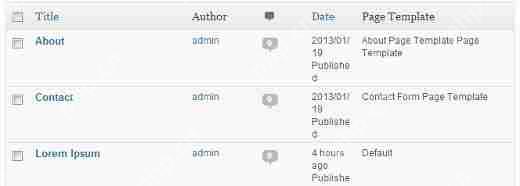


.png)
推廣.jpg)